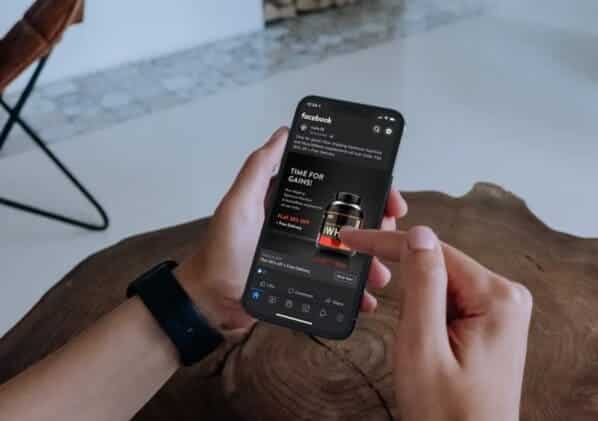كيفية إعداد البريد الصوتي على ايفون 12
في هذه المقالة سوف نشرح لك عن كيفية إعداد البريد الصوتي الخاص بك على ايفون 12 ، ونوضح لك كيفية الوصول إلى البريد الصوتي المرئي ، وتزويدك بنصائح لإدارة صندوق البريد الصوتي الخاص بك.
كيفية إعداد بريدك الصوتي على ايفون 12
من أول الأشياء التي قد ترغب في القيام بها عندما تحصل على جهازايفون 12 هو الحصول على إعداد البريد الصوتي الخاص بك. الخبر السار هو أنك إذا قمت بإعداد البريد الصوتي على ايفون من قبل ، فلا تزال هذه هي العملية نفسها. ومع ذلك ، إذا كنت جديدًا على ايفون ، فسيكون هناك برنامج تعليمي سريع.
- للبدء ، انتقل إلى تطبيق الهاتف على جهاز iPhone 12 الخاص بك.
- اضغط على أيقونة البريد الصوتي . يبدو هذا على شكل دائرتين متصلتين بخط مستقيم في الأسفل.
- إذا كانت هذه هي المرة الأولى التي تصل فيها إلى البريد الصوتي ، فسترى خيارًا لإعداد بريدك الصوتي. انقر فوق “الإعداد الآن” لبدء عملية الإعداد.
- عند المطالبة ، قم بإنشاء كلمة مرور للبريد الصوتي. يجب أن تتكون كلمة المرور من أربعة إلى ستة أرقام.
اختر كلمة مرور يمكنك تذكرها. إذا نسيت كلمة المرور الخاصة بك ، فلا توجد طريقة لإعادة تعيينها من جهاز ايفون الخاص بك. بدلاً من ذلك ، ستحتاج إلى الاتصال بمشغل الخدمة الخاص بك لإعادة تعيينه.
5- ثم سيُطلب منك اختيار أو إنشاء تحية. يمكنك اختيار افتراضي أو مخصص .
- الافتراضي : التحية الافتراضية التي تطالب المتصل بترك رسالة.
- مخصص : تحية يمكنك تسجيلها بشكل مخصص بالمعلومات التي ترغب في تضمينها.
إذا اخترت مخصص ، فانقر فوق تسجيل لبدء تسجيل تحيتك. عند الانتهاء ، انقر فوق إيقاف . إذا كنت تريد مراجعة البريد الصوتي ، فانقر فوق تشغيل للاستماع إلى التحية التي سجلتها.
6- عندما تكون راضيًا عن رسالة البريد الصوتي الخاصة بك ، انقر فوق حفظ لإكمال عملية إعداد البريد الصوتي.
كيف يؤثر مشغل شبكة الجوال على إعدادات بريدك الصوتي؟
في الماضي ، كان لدى بعض مشغلي خدمة الهاتف المحمول تعليمات مختلفة لإعداد البريد الصوتي ، لذا فإن كيفية إعداد الخدمة تعتمد على شركة الاتصالات التي توفر خدمة الهاتف المحمول الخاصة بك. تحتوي الهواتف المحمولة الحديثة على تطبيقات البريد الصوتي المضمنة ، لذا فإن إعداد البريد الصوتي متسق إلى حد كبير عبر شركات الاتصالات.
هل البريد الصوتي على ايفون هو نفسه البريد الصوتي المرئي؟
قد ترى بريدًا صوتيًا على جهاز ايفون 12 يشار إليه بالبريد الصوتي المرئي . البريد الصوتي المرئي هو بريد صوتي بواجهة رسومية ، مثل تطبيق البريد الصوتي. يتيح لك رؤية رسائل البريد الصوتي وتحديدها ، لذلك لا يتعين عليك الاستماع إليها بالترتيب الذي تم استلامها به. يمكنك ، بدلاً من ذلك ، الاستماع إلى رسائل البريد الصوتي الخاصة بك بالترتيب الذي تفضله ، والتخطي ، وحتى عدم الاستماع إلى الرسائل ، إذا كنت تفضل ذلك.
يتوفر البريد الصوتي المرئي على جميع شبكات شركات الاتصالات في الولايات المتحدة تقريبًا ، لذا فمن المحتمل أن يكون البريد الصوتي الافتراضي لجهاز iPhone 12 الخاص بك.
كيفية إعداد نسخ البريد الصوتي المرئي على ايفون 12
مثل البريد الصوتي المرئي ، تدعم معظم شركات الاتصالات الأمريكية أيضًا نسخ البريد الصوتي ، والذي يتوفر على iPhone 12. للوصول إلى نسخة من البريد الصوتي على جهازك ، اتبع الإرشادات التالية:
- ابدأ بفتح تطبيق الهاتف على جهاز ايفون 12 الخاص بك.
- انقر فوق البريد الصوتي .
- في المرة الأولى التي تنقر فيها على أي بريد صوتي حديث ، سيبدأ التطبيق في نسخ الرسالة. بعد بضع ثوانٍ ، من المفترض أن يتم تحميل النص على صفحة البريد الصوتي.إذا لاحظت سطورًا فارغة في النسخ (__) ، فهذه كلمات مفقودة لم يكن من الممكن نسخها نظرًا لأن الرسالة مشوهة أو غير واضحة.
- مجرد اكتمال النسخ ، يمكنك النقر فوق الزر ” مشاركة” لإرسال نسخ البريد الصوتي عبر AirDrop أو Mail أو iMessage.
إدارة البريد الصوتي الخاص بك على iPhone 12
قد يأتي وقت تحتاج فيه إلى تغيير كلمة مرور البريد الصوتي أو الترحيب. أو ربما تكره صوت إشعار البريد الصوتي الافتراضي وتريد تغييره. كلها خيارات سهلة للتعديل.
- لتغيير ترحيب البريد الصوتي الخاص بك : انتقل إلى الهاتف > البريد الصوتي وانقر فوق ترحيب . ثم اتبع التعليمات لتغيير التحية.
- لتغيير كلمة مرور البريد الصوتي : انتقل إلى الإعدادات > الهاتف > تغيير كلمة مرور البريد الصوتي ، ثم أدخل كلمة المرور الجديدة التي تريد استخدامها.
- لتغيير أصوات إشعارات البريد الصوتي : انتقل إلى الإعدادات > الأصوات والحس اللمسي > بريد صوتي جديد ثم حدد الصوت الذي تريد استخدامه من خيارات نغمات التنبيه .
- لإجراء مكالمة من بريد صوتي : اضغط على بريد صوتي لفتحه ثم اضغط على خيار معاودة الاتصال .
- لحذف بريد صوتي : اضغط على بريد صوتي لفتحه ثم اضغط على حذف . اعلم أن بعض شركات الاتصالات قد تحذف على الفور بريدًا صوتيًا تمامًا ، لذلك إذا كنت تعتقد أنك قد ترغب في استعادته ، فلا يجب عليك حذفه.
- كيفية تمكين الوضع المظلم في فيسبوك على أيفون
-
Apple iPhone 12: إيجابيات مقابل سلبيات – راجع حكمنا النهائي
 تحميل
تحميلApple iPhone 12: إيجابيات مقابل سلبيات – راجع حكمنا النهائي
أصدرت ابل أحدث أجهزة ايفون الخاصة بها...
-
أفضل 5 تطبيقات تسجيل مكالمات للآيفون يمكنك الاعتماد عليها
 تحميل
تحميلأفضل 5 تطبيقات تسجيل مكالمات للآيفون يمكنك الاعتماد عليها
تحميل أفضل 5 برامج تسجيل مكالمات للآيفون...